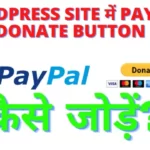क्या आप FTP के द्वारा अपनी वर्डप्रेस वेबसाइट पर फाइल अपलोड करना सीखना चाहते हैं तो आप बिल्कुल सही देख पढ़ रहे हैं। क्योंकि आज के इस लेख में हम आपको बताने वाले हैं कि FTP का उपयोग करके wordpress website पर file upload कैसे करें।
एफटीपी या File Transfer Protocol का इस्तेमाल करके बिल्कुल आसानी से आप किसी भी फाइल को अपने कंप्यूटर से अपनी वर्डप्रेस वेबसाइट में अपलोड कर सकते हैं।
FTP क्या है? ( What is ftp? )
अगर आपने अपनी वेबसाइट वर्डप्रेस में बना रखी है तो अपने एफटीपी या File Transfer Protocol के बारे में तो सुना ही होगा।
FTP की Full Form File Transfer Protocol है। यह एक प्रकार का सॉफ्टवेयर है। जिसका इस्तेमाल करके आप अपनी वर्डप्रेस वेबसाइट में फाइल अपलोड कर सकते हैं।
वैसे तो आप wordpress site में फाइल अपलोड करने के लिए hostiong provider के Cpanel में जाकर file manager के द्वारा भी files upload कर सकते हैं। लेकिन इसमें बहुत समय लगता है और हमें बार-बार hosting account में login करना पड़ता है।
आप अपनी वेबसाइट को FTP Server से connect करने के लिए ftp client software का इस्तेमाल कर सकते हैं। जब आप की वेबसाइट एफटीपी Server से connect हो जाती है तो आप अपनी वेबसाइट की किसी भी फाइल को अपने कंप्यूटर में डाउनलोड कर सकते हैं अथवा अपने कंप्यूटर की फाइल को वर्डप्रेस वेबसाइट पर upload भी कर सकते हैं।
अब आप यह सोच रहे होंगे कि हमें एफटीपी का इस्तेमाल करने की आवश्यकता क्यों है। जब हम एफटीपी का इस्तेमाल किए बिना ही अपनी वेबसाइट पर फाइल अपलोड कर सकते हैं। जैसे हम वर्डप्रेस के एडमिन पैनल का इस्तेमाल करके मीडिया फाइल्स अपलोड कर सकते हैं और वर्डप्रेस में ही प्लगइन और themes को अपलोड करने का विकल्प है।
- Sankashti Chaturthi: Significance and Observance
- Festivals in July 2024: Check July Festivals & Vrat Dates, Timings, and Complete List Here
- A Guide to Belgium’s Best Summer Festivals in 2024
- Chicago Summer Festival Guide
लेकिन हम आपको बता देना चाहते हैं कि अगर आपकी वर्डप्रेस वेबसाइट है तो ftp आपके लिए बहुत ही महत्वपूर्ण और आवश्यक है। क्योंकि अगर आपकी वेबसाइट में कोई problem या error आ जाता है और आप WordPress Admin Panel में login नहीं कर पाते। तब भी आप एफटीपी का इस्तेमाल कर सकते है और वेबसाइट में आए किसी भी error का हल कर सकते हैं।
उदाहरण के लिए, मान लीजिए अगर आपकी वेबसाइट में किसी भी प्रकार की त्रुटि आ गई है और आप एडमिन पैनल में लॉगिन नहीं कर पा रहे हो तो आप उस समस्या का हल एफटीपी client का इस्तेमाल करके कर सकते हैं।
FTP Software कौन से हैं और हम किस ftp software का इस्तेमाल करें?
सबसे पहले हमें इन FTP softwares को डाउनलोड करना होगा और अपने कंप्यूटर में इंस्टॉल करना होगा। उसके बाद ही आप अपनी वेबसाइट को ftp के साथ कनेक्ट कर सकते हैं।
ऐसे बहुत से एफटीपी softwares हैं जिनका आप इस्तेमाल कर सकते हैं। लेकिन यह सब सॉफ्टवेयर इस्तेमाल करने में एक जैसे हैं। हम इस लेख में बताने वाले हैं कि आप FileZilla software का इस्तेमाल कैसे कर सकते हैं।
FTP के साथ wordpress website कैसे connect करें?
आपकी वेबसाइट की फाइल को सिक्योर रखने के लिए और वेबसाइट से कनेक्ट होने के लिए एफटीपी को एक Username और Password की आवश्यकता होती है। जैसे ही आप अपने कंप्यूटर में ftp software open करते हैं तो आपको सबसे पहले login details दर्ज करनी होगी।
जब आपने होस्टिंग खरीदी होगी। तब आपको FTP login credentials ईमेल आईडी द्वारा प्राप्त हो गए होंगे। लेकिन अगर आपके पास FTP Login details नहीं है तो आपको घबराने की आवश्यकता नहीं है। इसे आप CPanel में जाकर प्राप्त कर सकते हैं। आप चाहे तो new ftp login credentials भी बना सकते हैं।
FTP login details cpanel से कैसे प्राप्त करें?
- सबसे पहले होस्टिंग प्रोवाइडर के cpanel में login करें।
- अब आपको यहां पर एफटीपी Accounts का ऑप्शन दिखाई देगा उस पर क्लिक करें।
- अब आपको यहां पर ftp login details मिल जाएगी। अगर आप चाहे तो यहां पर आप new ftp login details भी create कर सकते हैं।
Note:- अगर आपको cpanel में FTP Accounts का ऑप्शन ना दिखाई दे तो अपने होस्टिंग प्रोवाइडर से संपर्क करें।
FTP के साथ wordpress site कैसे connect करें? ( How To Connect WordPress Site With FTP )
- सबसे पहले filezilla-project.org पर जाएं और filezilla client software download करें।

- अब इस सॉफ्टवेयर को अपनी laptop या desktop में install करें।
- अब इस सॉफ्टवेयर को ओपन करने के बाद file पर क्लिक करें और site manager पर क्लिक करें।

- अब एक popup ओपन हो जाएगा और आपको यहां पर new site पर click करना है।
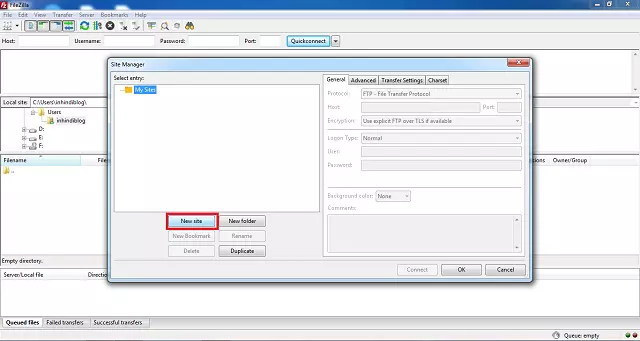
- अब आपको यहां पर login details add करनी होगी। जो आपको अपने होस्टिंग प्रोवाइडर के cpanel से प्राप्त हुई है। जैसे hostname, user और password इत्यादि।
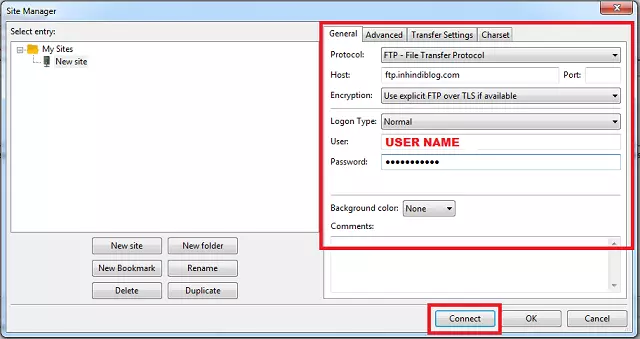
- Login details add करने के बाद connect के बटन पर क्लिक कर देना है।
- अब एक popup ओपन होगा और उसमें filezilla की तरफ से एक certificate दिखाया जाएगा। अगर आप उस सर्टिफिकेट को दोबारा नहीं देखना चाहते तो ‘Always trust certificate for future sessions के सामने बने बॉक्स में टिक करके ok पर क्लिक कर दें।
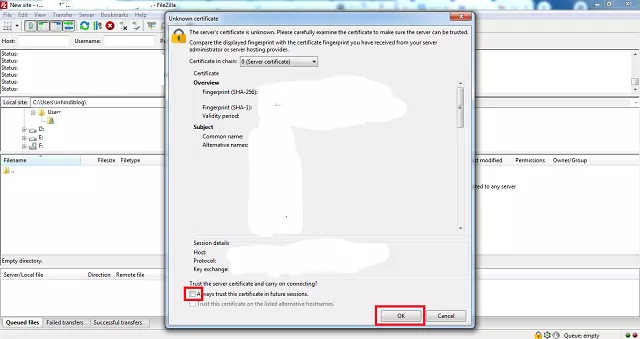
- अब जैसी आपकी वेबसाइट FileZilla से connect हो जाएगी तो आपको दो columns दिखाई देंगे जिसमें कुछ folders और files होंगी।
जो column आपको right side में दिखाई देगा। उसमें आपकी वेबसाइट की फाइल होंगी और जो लेफ्ट साइड में दिखाई देगा उसमें आपके local computer की फाइल होंगी। अब आप आसानी से किसी भी फाइल या फोल्डर को अपनी वेबसाइट में अपलोड या वेबसाइट से डाउनलोड कर पाएंगे।
FTP का इस्तेमाल करके wordpress site पर file upload कैसे करें?
अब हम अपनी वेबसाइट में ftp का इस्तेमाल करके file या folder upload कर सकते हैं तो चलिए अब हम वेबसाइट में एक फाइल अपलोड करना सीखते हैं।
- अब आपको remote site पर उस folder को सेलेक्ट कर लेना है। जहां पर आप फाइल अपलोड करना चाहते हैं।
- अब आपको Local site पर उस file के ऊपर right click करना है जिस फाइल को आप अपलोड करना चाहते हैं और upload पर click कर देना है।
अब आपके द्वारा select की गई फाइल आपके लोकल कंप्यूटर से आपकी वर्डप्रेस वेबसाइट पर अपलोड हो जाएगी।
FTP का इस्तेमाल करके wordpress site से file download कैसे करें?
एफटीपी का इस्तेमाल केवल वर्डप्रेस वेबसाइट पर फ़ाइलों को अपलोड करने के लिए ही नहीं किया जाता। FTP इस्तेमाल करके आप WordPress site की files download भी कर सकते हैं और उन डाउनलोड फाइल्स को edit करके दोबारा से wordpress website पर upload किया जा सकता है।
- Remote site में उस Folder या file पर right click करे जिसे आप डाउनलोड करना चाहते है और download पर click कर दे।
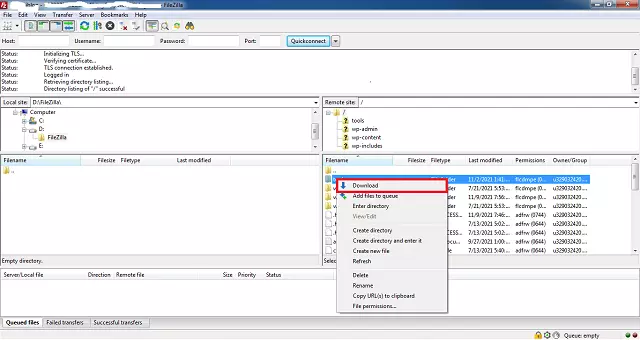
- अब कुछ समय लगेगा और वह फाइल आपके computer में download हो जाएगी।
इस प्रकार से आप ftp का इस्तेमाल करके wordpress site का backup ले सकता है। आपको सभी Files और Folders को सेलेक्ट करना होगा और right click करके डाउनलोड कर लेना है।
Note:- यहाँ पर आपको ध्यान देना है कि आप इस तरीके का इस्तेमाल करके पूरी वेबसाइट का backup नहीं ले सकते क्योकि कुछ files database में save होती है इसलिए आपको database का भी backup लेना होगा database का बैकअप आप मैन्युअली भी ले सकते है।
FAQ:-
FTP की full form क्या है?
FTP का इस्तेमाल किस लिए किया जाता है?
Best FTP Clients WordPress User के लिए कौन-कौन से हैं?
इस लेख से आपने क्या सीखा?
इस लेख में हमने आपको बताया है कि आप किस प्रकार से वर्डप्रेस वेबसाइट को एफटीपी के साथ connect कर सकते हैं और कैसे एफटीपी का इस्तेमाल करके वर्डप्रेस वेबसाइट पर फाइल upload या वर्डप्रेस वेबसाइट से file download कर सकते हैं।
अगर आपको हमारा यह लेख पसंद आया हो तो इसे अपने दोस्तों और रिश्तेदारों के साथ शेयर करें ताकि वह भी सीख पाएं कि एफटीपी का इस्तेमाल कैसे करते हैं।